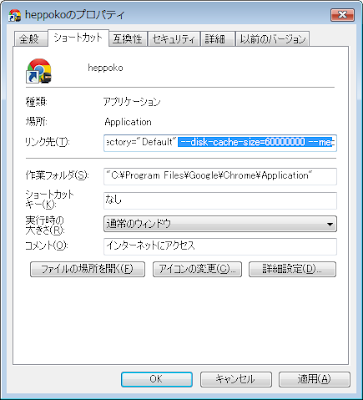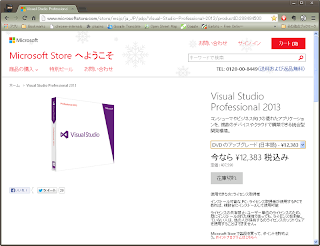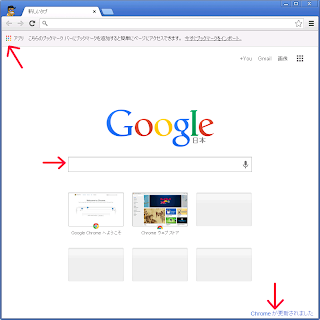(ローカルアプリも含めて?)将来的には Windows、Linux、Mac OS、iOS、Android のマルチプラットフォーム開発が行える様になるとの事です。今まで使って来た言語や技術を活かして、マルチプラットフォームのアプリが作れたら嬉しいですね。
と、ここまでは「良いね~」くらいの発表でしたが Visual Studio Community 2013 無料版 という物も発表されました。
公式HPの Q&A から
- 無償アプリ開発、有償アプリ開発を問わず利用可能
- オープンソース貢献目的ならユーザー数制限無し
- 教育・研究目的はユーザー数制限無し
- 学校や研究機関などはユーザー数制限無し
- 非営利組織はユーザー数制限無し
- 営利組織(PC 250台未満で年商100万米ドル未満の企業)は5ユーザーまで利用可能
- Visual Studio 2013 Professional 相当(全機能)
- Visual Studio 拡張機能も利用可能
「無料で Visual Studio 2013 Professional 相当」 は、なかなかのインパクトです。個人で Visual Studio 2013 Professional(通常約56,000円、UPG約36,000円) の購入を考えている方は、この Community を使った方がお得です。なお次期バージョンの 2015 からは Express 版は Community 版に統合されるらしいです。
時代が変わり、こういった「大きなソフトウェア」は昔の様に「パッケージ自体で儲ける」やり方が通用しなくなって来ているのでしょうか?利用者としてはありがたいですが。
最近 Apple の後追いが続いています。そろそろ MS の先手が見たいですね。
■Apple
- デスクトップ OS(バージョンアップ)
無料でバージョンアップ可能(旧世代のユーザーは格安で) - オフィススイート PC 版
iWork が無料 - オフィススイート Mobile 版
iWork が無料 iOS のみ、Android 未対応 - 統合開発環境(IDE)
Xcode が無料
■Microsoft
- デスクトップ OS(バージョンアップ)
Windows10 は無料か格安でバージョンアップ可能? - オフィススイート PC 版
(オフィスプレミアムのみ)MS Office インストール済みPCはバージョンアップが永年無料 - オフィススイート Mobile 版
(若干の機能制限有)MS Office が無料 iOS、Android(来年) に対応 - 統合開発環境(IDE)
Visual Studio 2013 Community(Professional 相当) が条件付で無料
--2014.11.22
日本語サイトが出来た様なので参考リンクに追加しました。
しかしQ&Aに気になる内容が
Q: どのように Visual Studio Community の利用可能ユーザーを規定するのでしょうか?これだと個人も企業も、自身で使用するアプリまたは公開するアプリ開発にのみ利用可能で、委託開発での利用は禁止となります。現在の Express よりもライセンス制限が厳しい?
A: 下に示すものは要約版になります。詳しくは製品に同梱されているライセンス使用許諾契約書および Visual Studio ライセンス ホワイトペーパーをご確認ください。
- 個人開発者は、個人開発者自身の無償または有償アプリを Visual Studio Community を使って開発できます。
- Visual Studio Community を使える企業体は以下の規定に従います。
- 研修環境、学術的研究、OSI が認定するオープン ソース ソフトウェア ライセンスに準拠したオープン ソースの開発者プロジェクトに利用する場合、企業体は何人でも Visual Studio Community を利用可能
- PC 台数 250 台未満 または 年商 1 億円未満の企業は、これに該当する企業のアプリケーション開発においては Visual Studio Community を 5 名まで利用可能
※ただし、上記企業が、これ以外の企業からの何らかの報酬を伴う委託に対しアプリケーション開発する場合には Visual Studio Community は利用できません。
まだ整理中との記載はありますが。
■参考リンク
Visual Studio Community 2013 無料版(英語サイト)
Visual Studio Community 2013 無料版(日本語サイト)
■関連投稿
Visual Studio Community 2013 無料版
Visual Studio Professional 2013 購入
Visual Studio Professional 2013 アップグレード
Visual Studio 2012 Professional 購入